Là smartphone được săn đón nhiều nhất trên thế giới, vậy mà Apple lại không được tích hợp tính năng ghi âm cuộc gọi trên iPhone. Tuy nhiên, để làm được điều này cũng không hề khó. Hãy cùng Taochat.vn tìm hiểu cách ghi âm cuộc gọi trên iPhone thông qua bài viết dưới đây nhé!

Mục Lục
Hướng dẫn cách ghi âm cuộc gọi trên iPhone đơn giản nhất
1. Ghi âm cuộc gọi bằng Voicemail
Hộp thư thoại Voicemail là dịch vụ cung cấp cho người dùng hộp thư để thuê bao gửi tin nhắn bằng âm thanh tới một hộp thư đã đăng ký dịch vụ. Cách ghi âm cuộc gọi trên iPhone bằng Voicemail khá đơn giản, hãy thực hiện theo các bước sau:
- Bước 1: Mở giao diện iPhone và thực hiện thao tác gọi đi như thông thường.
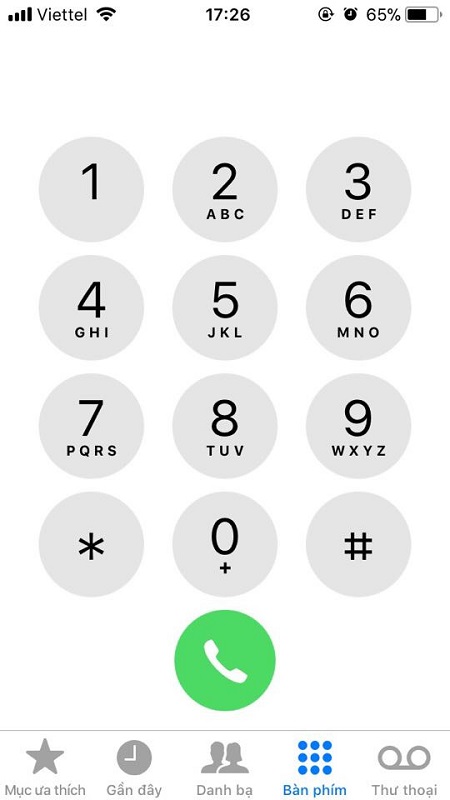
- Bước 2: Khi đầu dây bên kia bắt máy thì các bạn có thể thông báo cho đối phương biết về thao tác ghi âm cuộc gọi hoặc báo họ chờ một chút để khởi động tính năng ghi âm.
- Bước 3: Trong khi đang thực hiện cuộc gọi, các bạn hãy bấm nút “Add Call”. Sau đó, nhập lại số điện thoại của bạn. Sau khi nhập thành công, nội dung ghi âm sẽ được chuyển trực tiếp đến Voicemail của bạn.
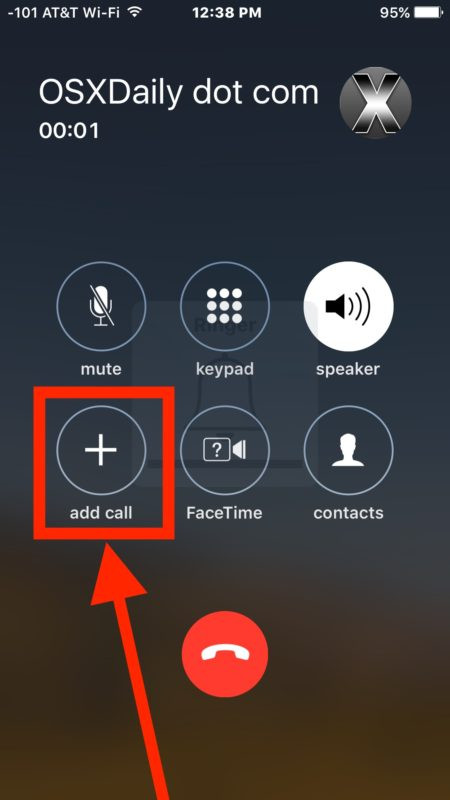
- Bước 4: Khi Voicemail bắt đầu ghi âm, hãy nhấp vào nút “Merge calls” để gộp chung file ghi âm thư thoại Voicemail cùng với cuộc gọi mà bạn đang thực hiện ở bước đầu tiên.
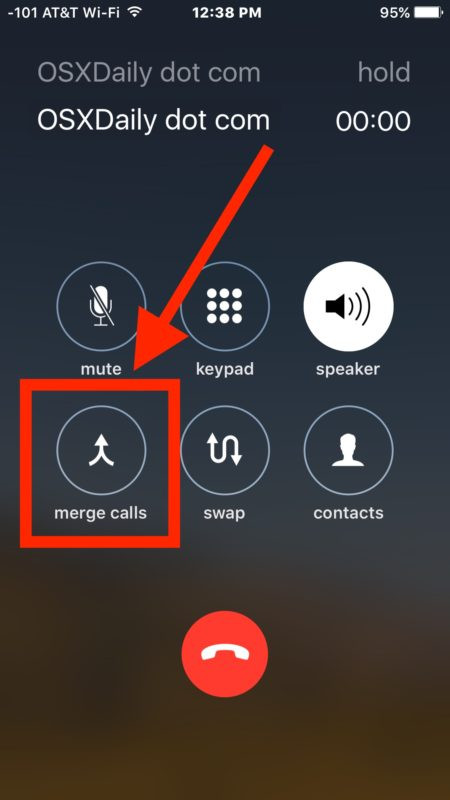
- Bước 5: Khi kết thúc cuộc gọi, các bạn hãy vào Voicemail để kiểm tra file ghi âm.
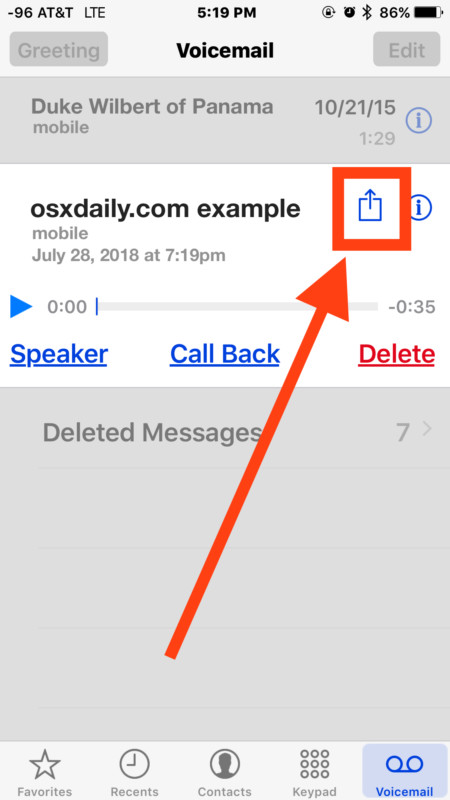
Chú ý: Cách ghi âm cuộc gọi trên iPhone bằng Voicemail hoạt động rất ổn định nên bạn không cần phải lo lắng về chuyện thất lạc file, hơn nữa bạn có thể lưu được nhiều bản ghi âm tùy theo ý muốn dựa trên dung lượng máy.
» Tham khảo: Địa chỉ thay PIN iphone Đà nẵng uy tín nhất
2. Ghi âm cuộc gọi đến bằng Google Voice
Google voice có hỗ trợ ghi âm cuộc gọi đến không hề phải mất phí mà không phải ai cũng biết. Tuy nhiên, để sử dụng dịch vụ này, người dùng cần phải chuyển số điện thoại của mình vào Google để có quyền truy cập vào tính năng ghi âm. Điều này khá bất tiện nếu các bạn ghi lại bất kỳ cuộc thoại nào với số điện thoại mới ngay lập tức. Cách thực hiện như sau:
- Bước 1: Để sử dụng Google Voice, trước hết cần lập một tài khoản trên Google, truy cập voice.google.com và thực hiện theo các bước hướng dẫn.
- Bước 2: Click vào biểu tượng 3 chấm ở bên trái màn hình, chọn Settings.
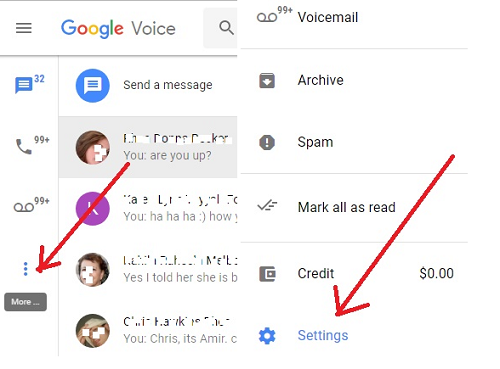
- Bước 3: Cuộn thanh cuộn xuống để chọn lệnh Calls và chắc chắn rằng chế độ Incoming call options (các lựa chọn cho cuộc gọi đến) đang bật.
- Sau khi kích hoạt chế độ này để ghi âm cuộc gọi đến, nhấn phím 4 trên bàn phím điện thoại và sau khi kết thúc cuộc gọi các bạn tắt máy như thông thường.
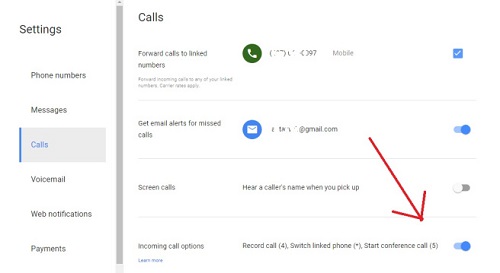
-
- Google đã tự động lưu lại cuộc gọi của bạn. Nếu muốn nghe các bản ghi này, phải tải ứng dụng Google Voice xuống Tại Đây.
- Chọn biểu tượng menu bên trái màn hình.
- Chọn Recorder.
- Tìm cuộc gọi bạn muốn nghe (hiển thị theo thời gian thực hiện cuộc gọi) và mở nó.
- Google đã tự động lưu lại cuộc gọi của bạn. Nếu muốn nghe các bản ghi này, phải tải ứng dụng Google Voice xuống Tại Đây.
» Tham khảo: Cửa hàng thay màn hình iPhone tại Đà Nẵng
3. Ghi âm cuộc gọi trên iPhone bằng các ứng dụng
Call Recorder – IntCall
- Là một sản phẩm của TeleStar, Call Recorder – IntCall cho phép người dùng ghi âm cả cuộc gọi đi và gọi đến với cả cuộc gọi trong nước và quốc tế. Các file ghi âm cũng sẽ được lưu và quản lý ngay trên điện thoại chứ không phải máy chủ của bên thứ ba.
- Với Call Recorder – IntCall, người dùng có thể thay đổi tên file và phát trên iPhone, gửi qua email, đồng bộ hóa với iTunes, xuất hoặc xóa file. Ứng dụng rất dễ dùng, cung cấp cả lịch sử các cuộc thoại đã ghi âm, âm thanh thông báo khi ghi âm, khả năng ẩn số khi gọi và bảng giá theo phút cho mỗi quốc gia.
- Các bạn có thể tải Call Recorder – IntCall miễn phí những cần mua credit để ghi âm. Mức giá có thể từ $0,99 cho $1 credit cho tới $49,99 cho $50 credit. Ứng dụng tương thích với iPhone, iPad và thiết bị iPod touch.
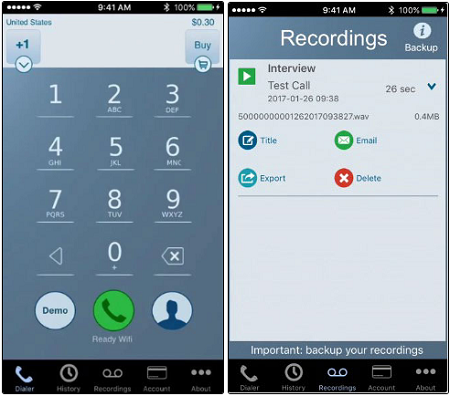
TapeACall
- TapeACall có 2 phiên bản Lite (miễn phí) và Pro (9,99 USD) để người dùng lựa chọn. Phiên bản Lite đi kèm với một số tính năng giới hạn, tuy nhiên nhiêu đó là đã quá đủ đối với một người dùng thông thường. Các bạn có thể ghi âm cuộc gọi đi và cuộc gọi đến không giới hạn, dễ dàng chia sẻ tập tin ghi âm với bạn bè thông qua Facebook, Twitter hoặc văn bản.
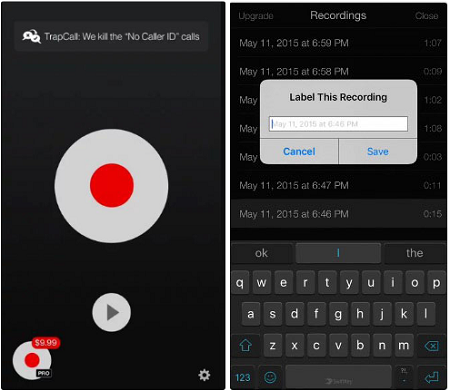
Call Recorder Unlimited
- Ứng dụng này đến từ hãng TelTech Systems, khá giống với TapeACall, cho phép ghi âm cuộc gọi đến và đi, trong và ngoài nước. Số lượng file ghi âm và thời gian ghi âm cũng là không giới hạn.
- Call Recorder Unlimited cho phép dán nhãn hoặc xóa file ghi âm chỉ với thao tác vuốt trên màn hình danh sách. Các bạn có thể chia sẻ file trên các mạng xã hội, lấy địa chỉ URL, thêm vào Dropbox, Google Drive hoặc Evernote. Ứng dụng còn kết nối với dịch vụ phiên âm thành văn bản của Rev.com nên với một chút phí, bạn có thể chuyển đoạn hội thoại thành văn bản.
- Người dùng iPhone có thể tải và dùng thử Call Recorder Unlimited miễn phí. Nâng cấp lên bản Pro qua gói in-app sẽ bắt đầu từ mức giá $1,99/tháng. Từ đó, bạn sẽ ghi âm được toàn bộ thay vì chỉ 60 giây đầu.
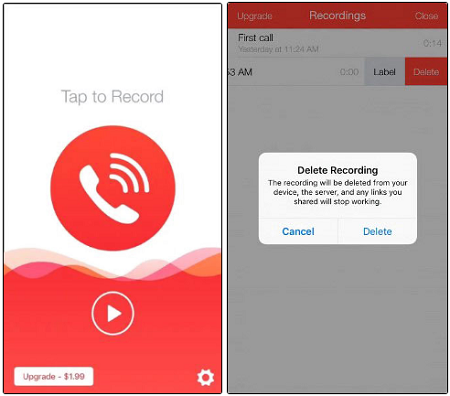
» Xem thêm: Cách tắt âm thanh chụp ảnh iPhone X đơn giản
4. Ghi âm cuộc gọi trên iPhone bằng thiết bị ghi âm ngoài
- Cách cuối cùng là bạn có thể sử dụng những thiết bị ngoài, dù đây là lựa chọn đắt giá nhất. Mức giá khá đa dạng tùy vào tính năng và chất lượng của thiết bị, nhưng ít nhất là $25 và có thể lên tới vài trăm đô-la. Sau khi ghi âm, bạn có thể lưu, chia sẻ file ghi âm bằng cách chọn nút Share.
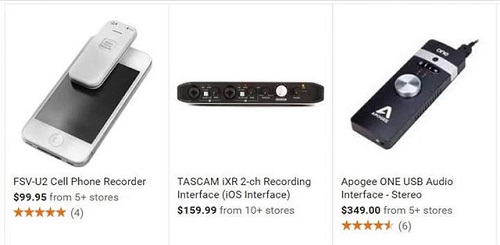
Trên đây là cách dễ dàng để ghi âm cuộc gọi trên iPhone. Tùy thuộc vào nhu cầu, mức độ thường xuyên sử dụng mà bạn hãy chọn ra phương pháp phù hợp. Hy vọng với bài viết trên, bạn sẽ thực hiện thành công thủ thuật ghi âm trên iPhone này.
Chúc các bạn thực hiện thành công nhé!
» Tham khảo: Nên sửa iPhone ở đâu tại Đà Nẵng ?
